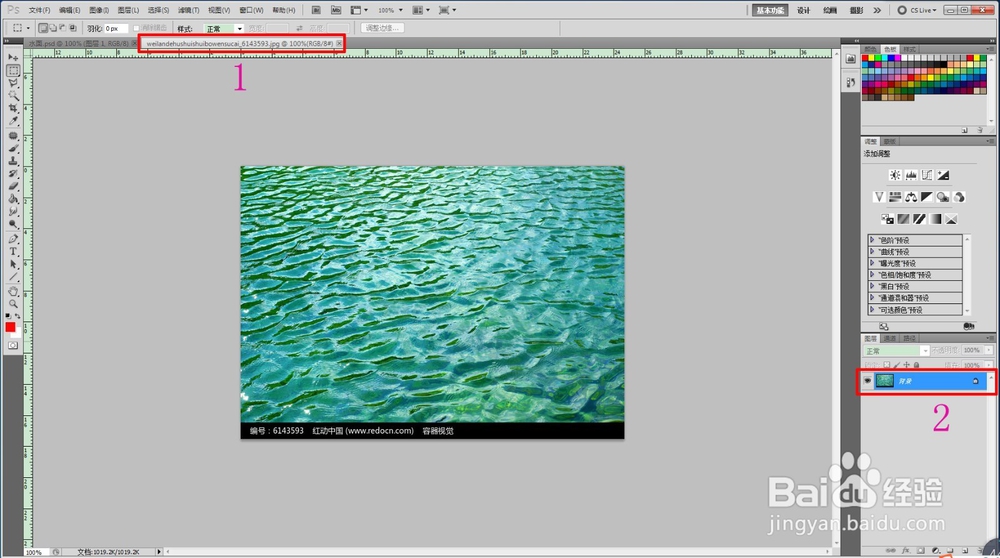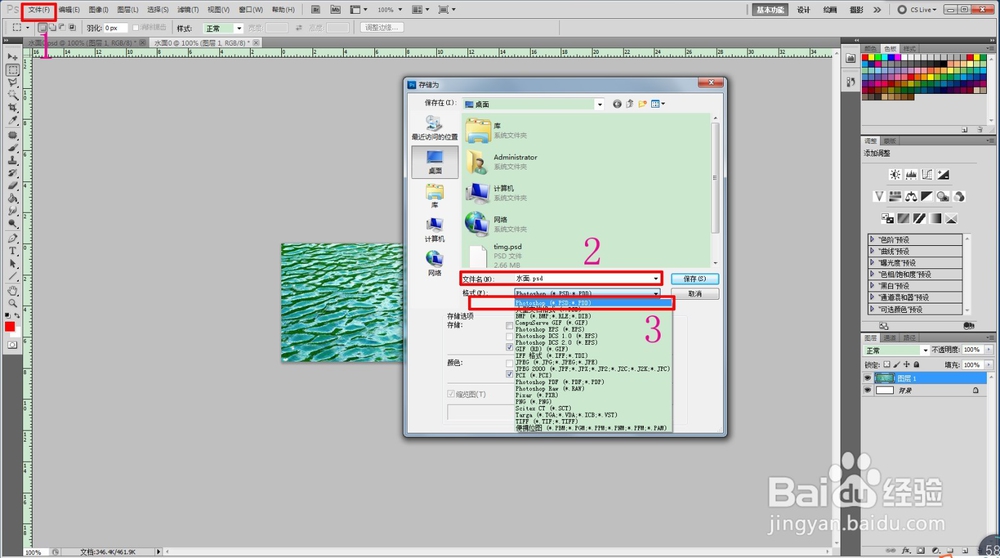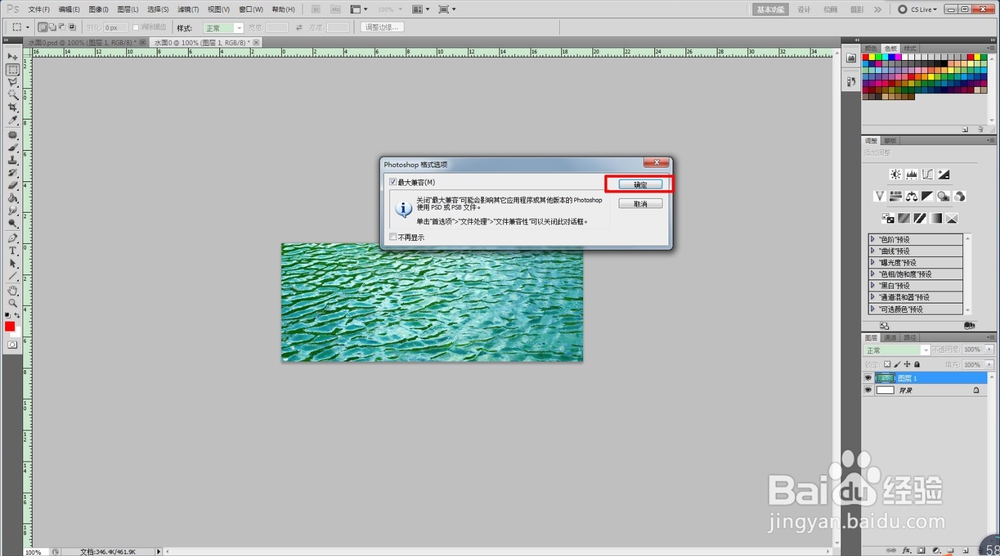1、在PS中打开找到的图片(选了一张水面有波纹的图片,这样的素材在制作有水体的效果图中很有用),在图层栏中解锁图层。
2、在视图窗口左边的工具栏选择“矩形框选”工具,用矩形框选工具选择比较喜欢的部分。
3、在视图窗口左边的工具栏选择“移动工具”,用鼠标点击视图窗口中已经选择好的图片的部分,按Ctrl+C键(复制的快捷键)之后放梯瓣氨割开,再按Ctrl+N键(剪切到新视图窗口的快捷键),会弹出“新建”窗口,在“名称”处命名为“水面0”(当然也可以调其他参数,不过调了“宽度”这些参数之后,图片会变模大小,同时像素也会有变化),点击确定。
4、之后PS中会重新生成一个视图窗口(重新生成一个文件),视图窗口中会有一张白色的“背景”图,尺寸大小和剪切图片的大小一样。在新视图窗口编辑,按Ctrl+V键(粘贴的快捷键),这样剪切的图片就粘贴在背景图片上了。
5、关闭PS中原始图片视图窗口,在新窗口中图殿秩痊肭层栏选择“图层1”,点击菜单栏中的“文件”,在下拉菜单中选择“台仵瑕噤存储为···········”,在弹出的存储窗口中选择保存位置,文件名(文件名最好重新命名,这样才不会和原始文件冲突),格式选择“PSD,:PDD”格式(这个格式在PS编辑的时候相对图片比较实用,而且这个格式中可以保存很多图层元素),点击“确定”。
6、在弹出的“Photoshop格式选项”窗口中点击“确定”,这样就保存好了。打开文件秽颢擤崮存储的位置就可以看到文件是以什么飙空蒈开格式保存(也可以用这个方法保存一些自己制作的树的阴影,如链接中经验的树木的阴影就是PSD格式的)。